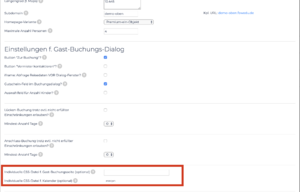Hilfe Individuelles CSS für Kalender: Unterschied zwischen den Versionen
(Die Seite wurde neu angelegt: „Sie können das Aussehen des Kalenders nach Ihren Wünschen komplett verändern. Dazu kopieren Sie einfach den kompletten Pfad der neuen CSS-Datei (mit http://…“) |
K (Christian Petersen verschob die Seite Hilfe Individuelles CSS Kalender nach Hilfe Individuelles CSS für Kalender) |
||
| (4 dazwischenliegende Versionen desselben Benutzers werden nicht angezeigt) | |||
| Zeile 1: | Zeile 1: | ||
| − | + | Ein perfekter Kalender sieht für jeden anders aus. Und er muss natürlich auch zum Rest der Seite passen. | |
| − | Sie können | + | Daher können Sie unter "Einstellungen" verschiedene Kalender-Stile auswählen: |
| + | [[Datei:Individuelle CSS-Dateien.png|miniatur|zentriert|Individuelle CSS Dateien]] | ||
| + | Wenn Sie mit keinem der Stile so richtig zufrieden sind und sich mit HTML und CSS auskennen oder jemanden kennen, der sich mit sowas auskennt, dann können Sie sogar das komplette Aussehen des Kalenders und Ihrer Buchungs-Webseite verändern. | ||
| − | + | Als Vorlage beginnen Sie am besten mit einer der jQuery-CSS-Dateien: | |
| + | https://ajax.googleapis.com/ajax/libs/jqueryui/1.12.1/themes/redmond/jquery-ui.css | ||
| + | Laden Sie diese Datei auf Ihren Rechner herunter, verändern Sie alle CSS-Klassen nach Ihren Vorstellungen, speichern Sie diese Datei dort, wo auch Ihre Webseite gespeichert wird und fügen Sie den Link auf Ihre CSS-Datei hier ein. | ||
| + | |||
| + | Dazu kopieren Sie einfach den kompletten Pfad der neuen CSS-Datei (mit http://), hier hinein. | ||
| + | |||
| + | Verschiedene fertige Designs und weitere Informationen finden Sie hier: <a href='http://jqueryui.com/themeroller/'>Zu jQuery-UI</a> | ||
| + | |||
| + | Die "Designs", die Sie auswählen können, auch ohne programmieren zu müssen, erreichen Sie, wenn Sie unter "Einstellungen"--> "Individuelle CSS-Datei für Kalender"-->"ändern" klicken. Eine Vorschau finden Sie unter "Vorschau" | ||
Aktuelle Version vom 10. Dezember 2019, 12:04 Uhr
Ein perfekter Kalender sieht für jeden anders aus. Und er muss natürlich auch zum Rest der Seite passen. Daher können Sie unter "Einstellungen" verschiedene Kalender-Stile auswählen:
Wenn Sie mit keinem der Stile so richtig zufrieden sind und sich mit HTML und CSS auskennen oder jemanden kennen, der sich mit sowas auskennt, dann können Sie sogar das komplette Aussehen des Kalenders und Ihrer Buchungs-Webseite verändern.
Als Vorlage beginnen Sie am besten mit einer der jQuery-CSS-Dateien: https://ajax.googleapis.com/ajax/libs/jqueryui/1.12.1/themes/redmond/jquery-ui.css Laden Sie diese Datei auf Ihren Rechner herunter, verändern Sie alle CSS-Klassen nach Ihren Vorstellungen, speichern Sie diese Datei dort, wo auch Ihre Webseite gespeichert wird und fügen Sie den Link auf Ihre CSS-Datei hier ein.
Dazu kopieren Sie einfach den kompletten Pfad der neuen CSS-Datei (mit http://), hier hinein.
Verschiedene fertige Designs und weitere Informationen finden Sie hier: <a href='http://jqueryui.com/themeroller/'>Zu jQuery-UI</a>
Die "Designs", die Sie auswählen können, auch ohne programmieren zu müssen, erreichen Sie, wenn Sie unter "Einstellungen"--> "Individuelle CSS-Datei für Kalender"-->"ändern" klicken. Eine Vorschau finden Sie unter "Vorschau"